خوش آموز درخت تو گر بار دانش بگیرد، به زیر آوری چرخ نیلوفری را
چگونگی به کار بردن فیلتر تاریخ (Date Filters) در اکسل
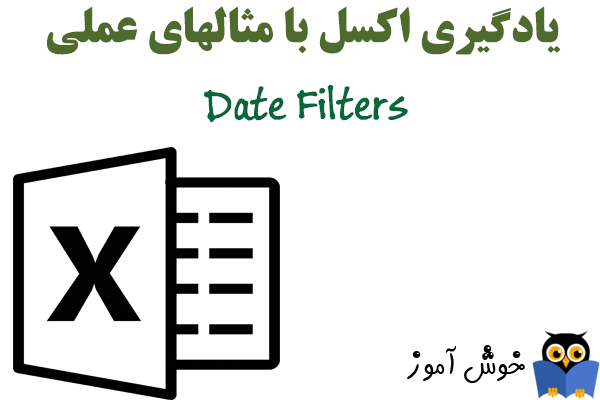
در این آموزش چگونگی به کار بردن فیلتر تاریخ (Date Filters) در اکسل را می آموزید. تا فقط داده هایی را نمایش بدهید که معیارهای خاصی را داشته باشند.

➊ بر روی هر سلولی از یک مجموعه داده کلیک کنید.
➋ در تب Data و در گروه Sort & Filter بر روی دستور Filter کلیک کنید.

فلش هایی در قسمت هدر ستونها نمایان می شوند.

➌ بر روی فلش کنار ستون Date کلیک کنید.
➍ بر روی گزینه Select All کلیک کنید تا تمامی گزینه های انتخاب شده به حالت عدم انتخاب در بیایند. حالا بر روی علامت + موجود در کنار 2015 کلیک کنید تا گسترش یابد، و گزینه January را تیک بزنید.
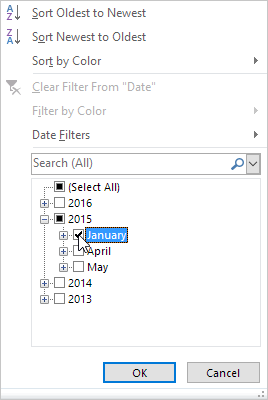
➎ OK کنید.
نتیجه: اکسل تنها فروشهایی را نمایش خواهد داد که مربوط به سال 2015 و ماه January باشد.
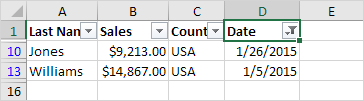
➏ بر روی فلش کنار ستون Date کلیک کنید.
➐ بر روی Select All کلیک کنید تا همه گزینه ها انتخاب گردند.
➑ اینبار بر روی گزینه Date Filters کلیک کنید. دلیل وجود این گزینه این می باشد که ستون Date دارای داده های از نوع تاریخ می باشد. در فهرست کشویی باز شده گزینه Last Month را انتخاب کنید.
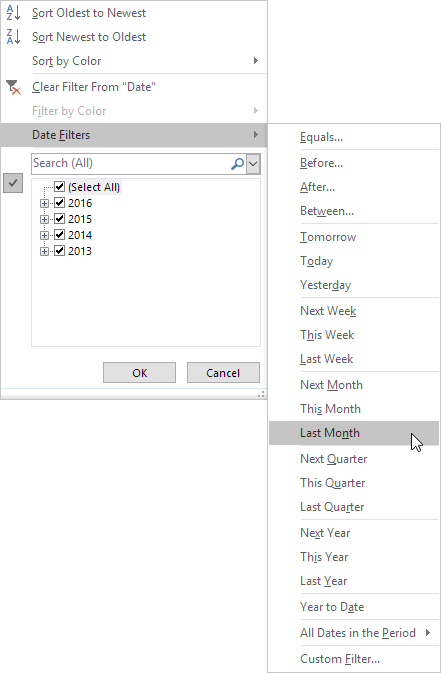
نتیجه: اکسل تنها فروش های ماه آخر (Last Month) را نشان خواهد داد.
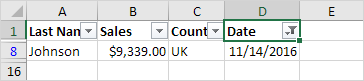
توجه: این نوع فیلتر تاریخ و اساساً خیلی دیگر از سایر انواع فیلترهای تاریخ بستگی به این دارد که در چه تاریخی قرار دارید.
فایل اکسل این مثال را می توانید از لینک زیر دانلود کنید:
دانلود فایل اکسل

➊ بر روی هر سلولی از یک مجموعه داده کلیک کنید.
➋ در تب Data و در گروه Sort & Filter بر روی دستور Filter کلیک کنید.
فلش هایی در قسمت هدر ستونها نمایان می شوند.
➌ بر روی فلش کنار ستون Date کلیک کنید.
➍ بر روی گزینه Select All کلیک کنید تا تمامی گزینه های انتخاب شده به حالت عدم انتخاب در بیایند. حالا بر روی علامت + موجود در کنار 2015 کلیک کنید تا گسترش یابد، و گزینه January را تیک بزنید.
➎ OK کنید.
نتیجه: اکسل تنها فروشهایی را نمایش خواهد داد که مربوط به سال 2015 و ماه January باشد.
➏ بر روی فلش کنار ستون Date کلیک کنید.
➐ بر روی Select All کلیک کنید تا همه گزینه ها انتخاب گردند.
➑ اینبار بر روی گزینه Date Filters کلیک کنید. دلیل وجود این گزینه این می باشد که ستون Date دارای داده های از نوع تاریخ می باشد. در فهرست کشویی باز شده گزینه Last Month را انتخاب کنید.
نتیجه: اکسل تنها فروش های ماه آخر (Last Month) را نشان خواهد داد.
توجه: این نوع فیلتر تاریخ و اساساً خیلی دیگر از سایر انواع فیلترهای تاریخ بستگی به این دارد که در چه تاریخی قرار دارید.
دانلود فایل اکسل
فایل اکسل این مثال را می توانید از لینک زیر دانلود کنید:
دانلود فایل اکسل
توجه: در اینجا می توانید آموزش جامع و کامل اکسل 2016 از مبتدی تا پیشرفته را بیابید: دوره رایگان آموزش جامع اکسل 2016 از مقدماتی تا پیشرفته





نمایش دیدگاه ها (0 دیدگاه)
دیدگاه خود را ثبت کنید: